Pytanie
Problem: Jak naprawić kod błędu aktualizacji rocznicy systemu Windows 10 0xa0000400?
Cześć, wielokrotnie próbowałem zainstalować Windows Anniversary Update, ale zawsze kończy się to niepowodzeniem z powodu błędu 0xa0000400. Czy ktoś mógłby mi pomóc? Z góry dziękuję.
Rozwiązany Odpowiedź
Nic dziwnego, że błędy aktualizacji systemu Windows 10 są dość powszechne. Podczas gdy w niektórych przypadkach takie problemy pojawiają się z powodu łatek z błędami wydanych przez Microsoft, inne mogą być spowodowane konfiguracją systemu użytkownika.
Rocznicowa aktualizacja systemu Windows 10[1] jest chwalony za wprowadzenie szeregu innowacji i ulepszeń dla systemu operacyjnego Windows 10. Podczas gdy dla niektórych osób aktualizacja działała odpowiednio i znacznie poprawiła wydajność systemu, inni odbijali się od ściany, próbując ją zainstalować. Kod błędu 0xa0000400 zawierał następujące informacje:
Coś poszło nie tak
Możesz skontaktować się z pomocą techniczną firmy Microsoft, aby uzyskać pomoc dotyczącą tego błędu. Oto kod błędu 0xa0000400.
Tysiące osób prosi o pomoc w obejściu błędów instalacji Windows 10 Anniversary Update, w tym 0xa0000400 na liście. Jest bardzo podobny do 0x80070057 błąd i wydaje się, że te dwa błędy należą do najczęstszych.
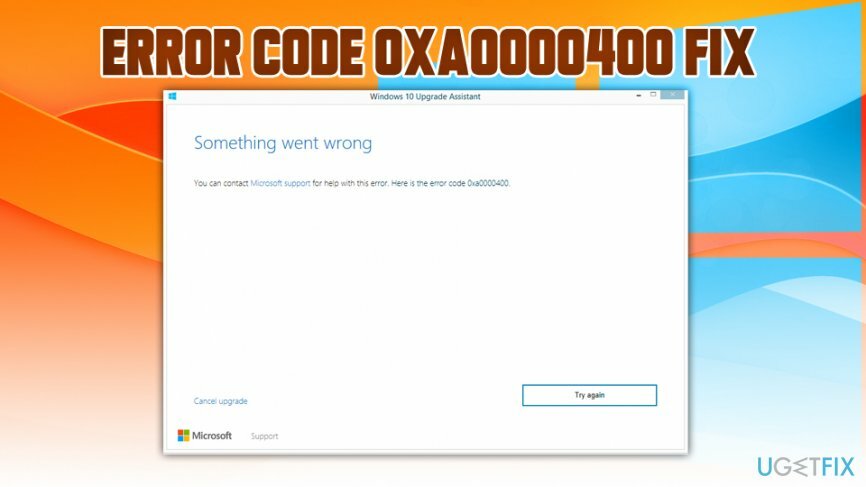
Istnieją różne spekulacje na temat przyczyn kodu błędu 0xa0000400, ale najprawdopodobniej jest to spowodowane brakiem aktualizacji systemu Windows, konfliktem z oprogramowaniem antywirusowym,[2] błędy rejestru i tym podobne. Niemniej jednak, bez względu na to, jak poważne mogą być przyczyny i sam problem, istnieje kilka metod, które pomogą ci dość łatwo naprawić błąd 0xa0000400.
Rozwiązanie 1. Uruchom narzędzie do optymalizacji komputera
Aby naprawić uszkodzony system, musisz zakupić licencjonowaną wersję Reimage Reimage.
Czasami aktualizacje nie mogą być uruchomione z powodu niespójności w poprzedniej wersji systemu Windows. Na przykład może się zdarzyć, że brakuje niektórych krytycznych aktualizacji systemu Windows, uszkodzone rejestry[3] czai się lub zakłóca oprogramowanie innych firm. Najłatwiejszym sposobem sprawdzenia tego jest uruchomienie pełnego skanowania systemu za pomocą profesjonalnego narzędzia do czyszczenia systemu, takiego jak ReimagePralka Mac X9. Jeśli optymalizacja komputera nie pomogła naprawić błędu 0xa0000400 i nadal nie możesz zainstalować Rocznicowej Aktualizacji, wypróbuj następujące metody.
Rozwiązanie 2. Uruchom konserwację systemu
Aby naprawić uszkodzony system, musisz zakupić licencjonowaną wersję Reimage Reimage.
- Wchodzić Panel sterowania w polu wyszukiwania i naciśnij Wchodzić.
- Sortuj widok według Małe ikony i wybierz Rozwiązywanie problemów.
- Kliknij Pokaż wszystkie w lewym okienku.
- Przewiń w dół, aby zlokalizować Konserwacja systemu i kliknij Następny.
- Narzędzie do rozwiązywania problemów uruchomi się automatycznie. Poczekaj na zakończenie procesu i sprawdź, czy wykryto jakieś problemy.
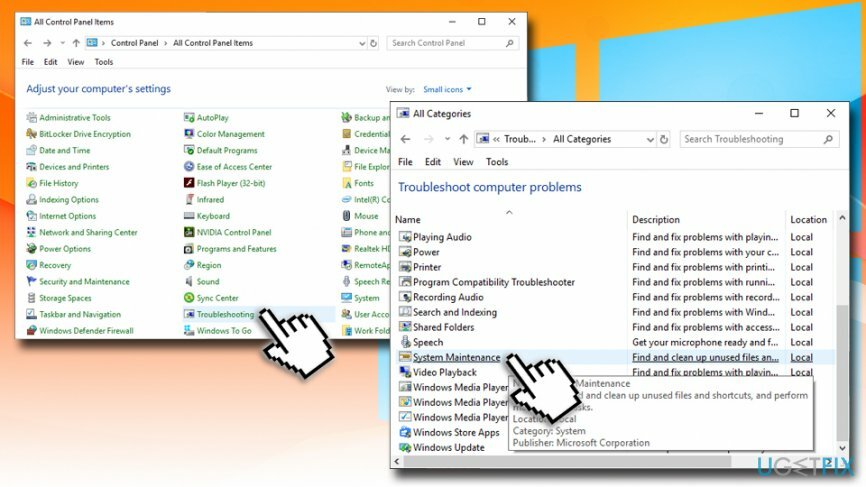
Rozwiązanie 3. Zamknij Skype'a przed uruchomieniem rocznicowej aktualizacji
Aby naprawić uszkodzony system, musisz zakupić licencjonowaną wersję Reimage Reimage.
Wiele osób potwierdziło, że uruchomienie Skype było powodem, dla którego instalacja rocznicowej aktualizacji systemu Windows 10 zakończyła się błędem o kodzie 0xa0000400. Dlatego zamknij Skype i upewnij się, że wszystkie procesy związane ze Skype zostały zakończone w Menedżerze zadań. Następnie spróbuj uruchomić instalatora Anniversary Update.
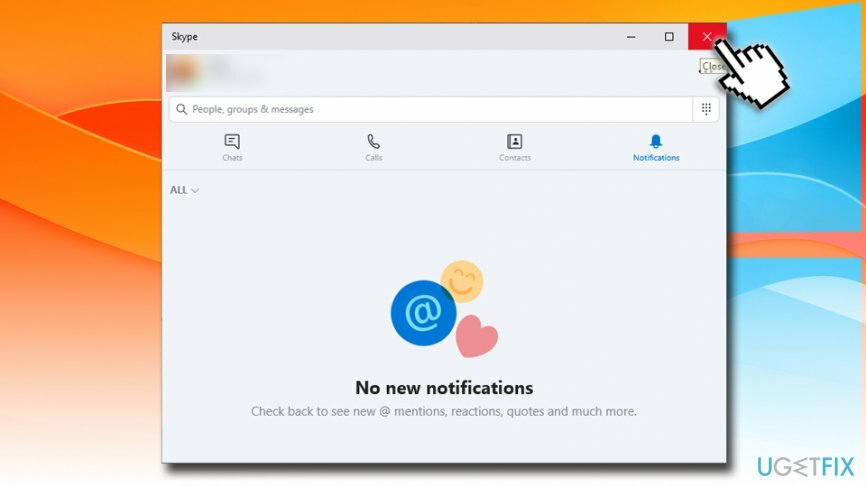
Rozwiązanie 4. Zainstaluj aktualizację ręcznie
Aby naprawić uszkodzony system, musisz zakupić licencjonowaną wersję Reimage Reimage.
Możesz także spróbować zainstalować aktualizacje ręcznie, aby naprawić 0xa0000400. W tym celu należy przejść na oficjalną stronę Microsoftu i ręcznie pobrać aktualizację. To może być skończone tutaj.
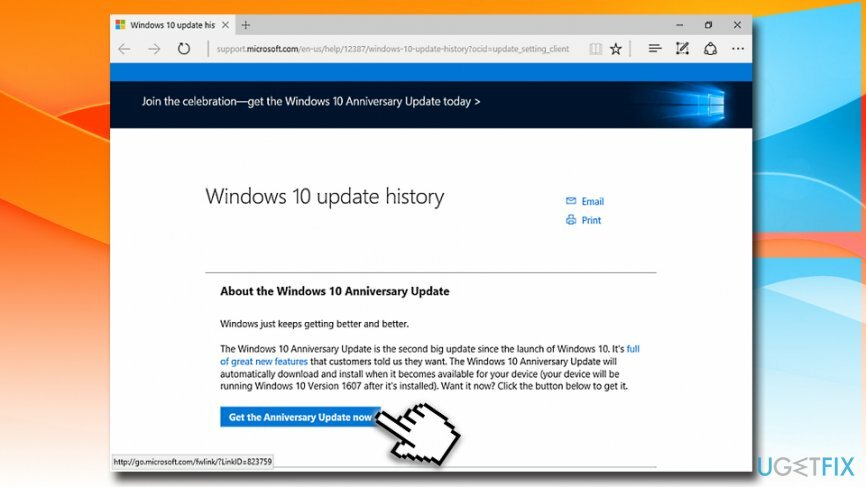
Rozwiązanie 5. Odłącz Internet
Aby naprawić uszkodzony system, musisz zakupić licencjonowaną wersję Reimage Reimage.
Niektórzy twierdzą również, że udało im się obejść błąd 0xa0000400, wyłączając połączenie internetowe natychmiast po pobraniu rocznicowej aktualizacji systemu Windows 10. Z jakiegoś powodu system bez połączenia z Internetem pozwolił na pomyślne przeprowadzenie aktualizacji, więc skoro nie wymaga to dużego wysiłku, warto spróbować.
- Kliknij prawym przyciskiem myszy przycisk Start i wybierz Ustawienia.
- Iść do Aktualizacja i bezpieczeństwo.
- Następnie kliknij Sprawdź aktualizacje oraz Ucz się więcej.
- Teraz system powinien przekierować Cię do przeglądarki internetowej, w której powinieneś wybrać Pobierz teraz rocznicową aktualizację.
- Następnie otwórz folder Windows10Aktualizacja28084 i upewnij się, że wszystkie pliki zostały pobrane.
- Na koniec kliknij ikonę połączenia internetowego na pasku narzędzi i wyłącz Internet lub Wi-Fi.
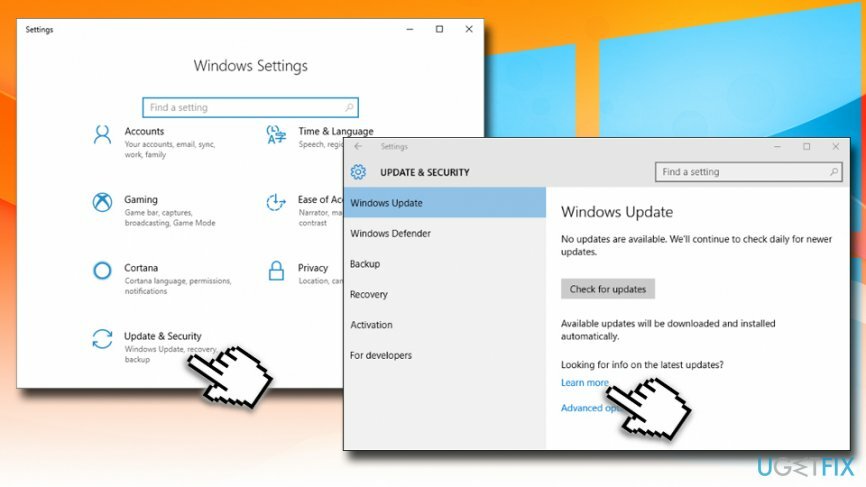
Napraw błędy automatycznie
Zespół ugetfix.com dokłada wszelkich starań, aby pomóc użytkownikom znaleźć najlepsze rozwiązania w celu wyeliminowania ich błędów. Jeśli nie chcesz zmagać się z ręcznymi technikami naprawy, skorzystaj z automatycznego oprogramowania. Wszystkie polecane produkty zostały przetestowane i zatwierdzone przez naszych profesjonalistów. Poniżej wymieniono narzędzia, których możesz użyć do naprawienia błędu:
Oferta
Zrób to teraz!
Pobierz poprawkęSzczęście
Gwarancja
Zrób to teraz!
Pobierz poprawkęSzczęście
Gwarancja
Jeśli nie udało Ci się naprawić błędu za pomocą Reimage, skontaktuj się z naszym zespołem pomocy technicznej w celu uzyskania pomocy. Podaj nam wszystkie szczegóły, które Twoim zdaniem powinniśmy wiedzieć o Twoim problemie.
Ten opatentowany proces naprawy wykorzystuje bazę danych zawierającą 25 milionów komponentów, które mogą zastąpić każdy uszkodzony lub brakujący plik na komputerze użytkownika.
Aby naprawić uszkodzony system, musisz zakupić licencjonowaną wersję Reimage narzędzie do usuwania złośliwego oprogramowania.

VPN ma kluczowe znaczenie, jeśli chodzi o prywatność użytkownika. Narzędzia do śledzenia online, takie jak pliki cookie, mogą być wykorzystywane nie tylko przez platformy mediów społecznościowych i inne strony internetowe, ale także przez dostawcę usług internetowych i rząd. Nawet jeśli zastosujesz najbezpieczniejsze ustawienia za pośrednictwem przeglądarki internetowej, nadal możesz być śledzony za pomocą aplikacji połączonych z Internetem. Poza tym przeglądarki skoncentrowane na prywatności, takie jak Tor, nie są optymalnym wyborem ze względu na zmniejszone prędkości połączenia. Najlepszym rozwiązaniem zapewniającym najwyższą prywatność jest Prywatny dostęp do Internetu – być anonimowym i bezpiecznym w Internecie.
Oprogramowanie do odzyskiwania danych to jedna z opcji, które mogą Ci pomóc odzyskać swoje pliki. Po usunięciu pliku nie rozpływa się on w powietrzu – pozostaje w systemie, dopóki nie zostaną na nim zapisane żadne nowe dane. Odzyskiwanie danych Pro to oprogramowanie do odzyskiwania, które wyszukuje działające kopie usuniętych plików na dysku twardym. Korzystając z tego narzędzia, możesz zapobiec utracie cennych dokumentów, prac szkolnych, osobistych zdjęć i innych ważnych plików.